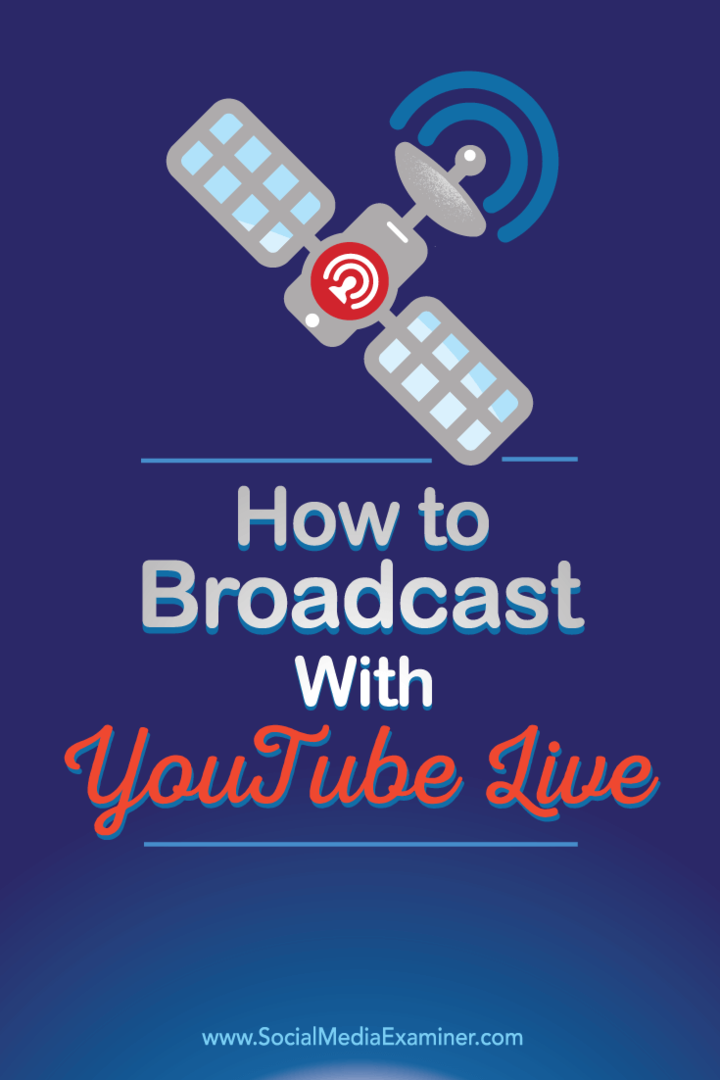Como transmitir com o YouTube ao vivo: examinador de mídia social
Youtube Ao Vivo Youtube / / September 26, 2020
 Você já ouviu falar do YouTube Live?
Você já ouviu falar do YouTube Live?
Quer aprender como usá-lo?
O YouTube Live transmite vídeo de sua webcam ou desktop, permitindo que você hospede webinars, transmita vlogs e muito mais em tempo real.
Neste artigo, você descubra como transmitir vídeo usando o YouTube ao vivo.
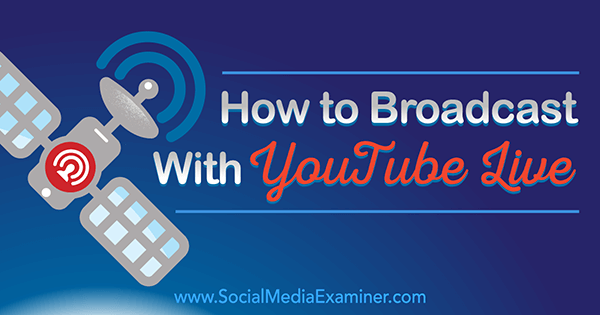
Nº 1: acesse seu painel ao vivo do YouTube
Transmitir vídeo ao vivo no YouTube, você deve primeiro encontrar o painel do YouTube Live. Quando você faz login em sua conta do YouTube, clique na foto do perfil de seu canal do YouTube no canto superior direito e clique no botão Creator Studio.
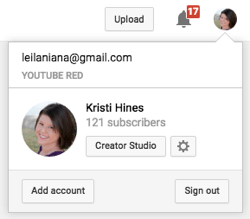
Próximo, clique em Live Streaming no menu da barra lateral esquerda.
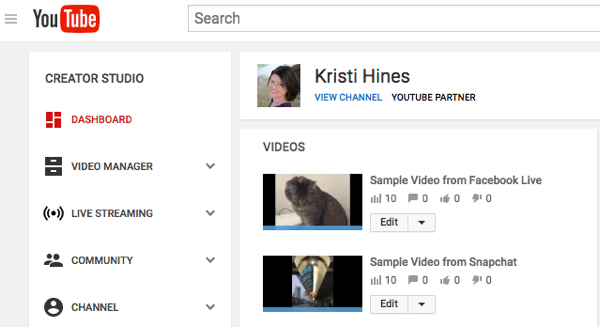
Se for sua primeira vez, você será bem-vindo ao streaming do YouTube ao vivo com uma simples tela de introdução. É aqui que você associará um número de telefone a seu canal e obterá um link para compartilhar quando iniciar a transmissão ao vivo para seu público.
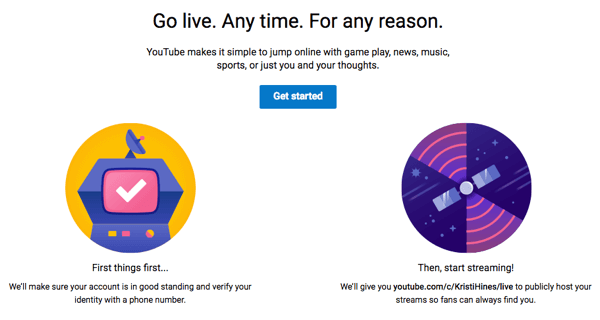
Seu link compartilhável normalmente será youtube.com/c/username/live. Somente use o nome de usuário do seu canal do YouTube. Depois de você insira seu número de telefone, Concordo com os termos e condições de usar o YouTube Live. Em seguida, você será direcionado ao painel do YouTube ao vivo.
Nº 2: Conheça o painel
Antes de começar seu primeiro Youtube Evento ao vivo, você deve se familiarizar com o painel do YouTube ao vivo.
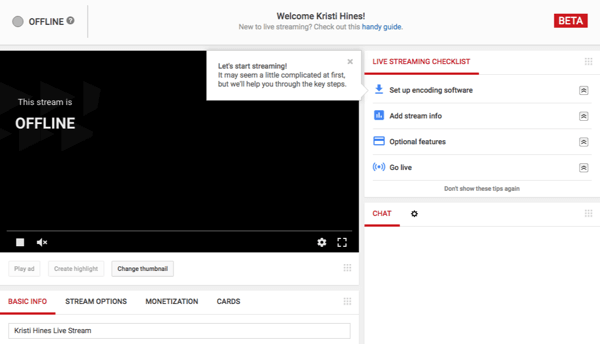
Revise a lista de verificação de transmissão ao vivo
Ao usar o YouTube ao vivo pela primeira vez, analise a Lista de verificação de transmissão ao vivo no canto superior direito. Ele o orienta na configuração de seu primeiro evento no YouTube ao vivo.
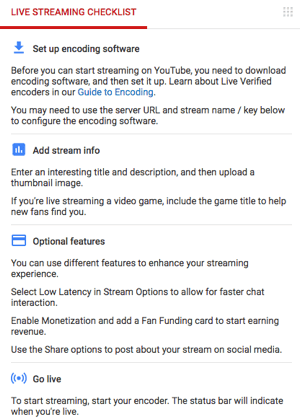
Essas informações aparecem no canto superior direito do painel do YouTube Live, a menos que você clique no link Não mostrar essas dicas novamente.
Explore a janela de bate-papo
Abaixo da lista de verificação, você verá a janela de bate-papo. É aqui que as pessoas podem interagir com você durante a transmissão ao vivo.
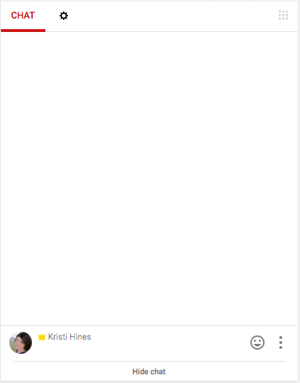
Na parte inferior, você pode bater um papo com seus visualizadores e enviar emoticons. Clique nos três pontos para ainda mais opções.
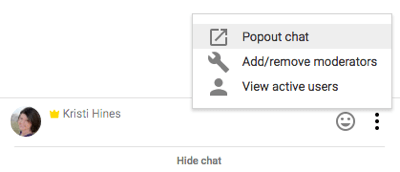
Ou se preferir, você pode desative o chat totalmente usando o ícone de roda de configurações na parte superior da janela de bate-papo.

A caixa de grade que você vê no canto superior direito do bate-papo e outros widgets no painel do YouTube Live permite que você organize seu painel para melhor atender às suas necessidades.
Adicionar detalhes do evento na caixa de informações
A caixa de informações é onde você configura os detalhes sobre seu evento do YouTube ao vivo. É semelhante à informação que você inseriria se estivesse enviando um vídeo para o YouTube, mas com mais opções.
Comece com o título do evento ao vivo, descrição, capacidade de agendar a transmissão ao vivo, categoria e opções de privacidade.
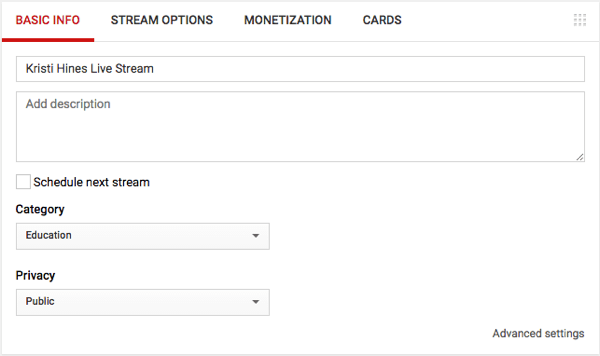
Então clique na guia Opções de transmissãoparahabilite as seguintes configurações de fluxo.
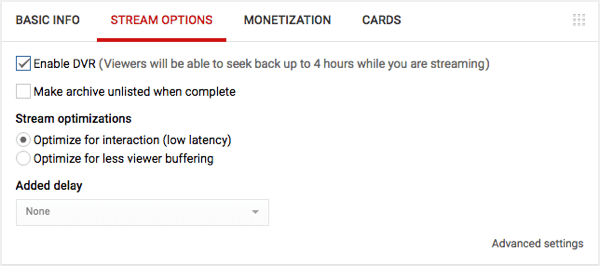
Se você quiser monetize seu evento ao vivo, clique na guia Monetização para fazer isso, assumindo que seu O canal do YouTube está vinculado ao Google AdSense.

Você também pode adicionar cartas para o seu evento ao vivo para criar um apelo à ação.
Por último mas não menos importante, clique no link Configurações avançadas no canto inferior direito para obtenha as configurações acima e adicionais para seu evento do YouTube ao vivo, tudo em uma tela.
Obtenha o treinamento de marketing do YouTube - online!

Quer melhorar seu engajamento e vendas com o YouTube? Em seguida, participe do maior e melhor encontro de especialistas em marketing do YouTube para compartilhar suas estratégias comprovadas. Você receberá instruções passo a passo ao vivo com foco em Estratégia, criação de vídeo e anúncios do YouTube. Torne-se o herói de marketing do YouTube para sua empresa e clientes conforme você implementa estratégias que obtêm resultados comprovados. Este é um evento de treinamento online ao vivo de seus amigos no Social Media Examiner.
CLIQUE AQUI PARA MAIS DETALHES - A VENDA TERMINA EM 22 DE SETEMBRO!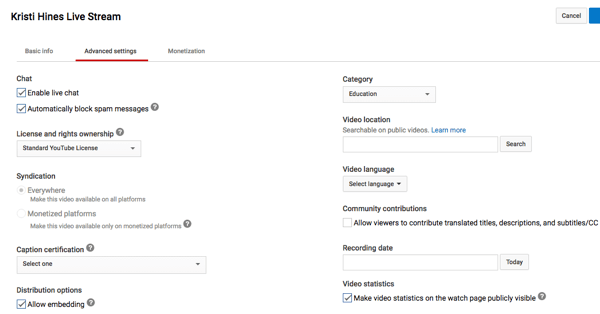
Configure seu software de codificação
Para transmitir para o YouTube ao vivo de sua área de trabalho, você precisará de um software específico. O YouTube recomenda vários opções de software, Incluindo Software de transmissão aberta, software de código aberto gratuito para usuários de Mac e Windows.
Para conecte o Open Broadcast Software ao YouTube Live, você precisará encontre as informações encontradas na caixa de configuração do codificador.
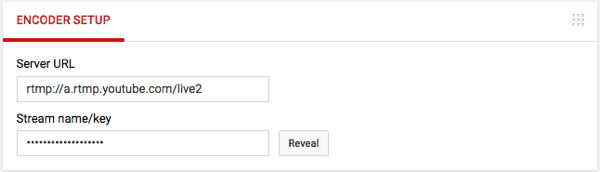
Insira essas informações nas configurações do Open Broadcast Software também.
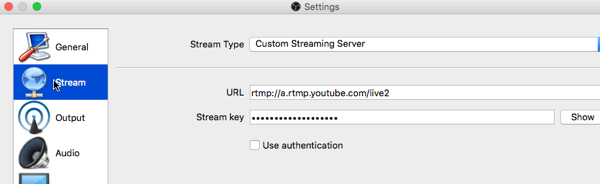
Nº 3: comece sua primeira transmissão ao vivo no YouTube
Quando você estiver pronto para iniciar sua primeira transmissão do YouTube ao vivo, basta iniciar a transmissão em seu software. Se você usa o Open Broadcast Software, escolha suas fontes de entrada como sua webcam (dispositivo de captura de vídeo), sua área de trabalho (captura de tela ou captura de janela) e captura de entrada de áudio.
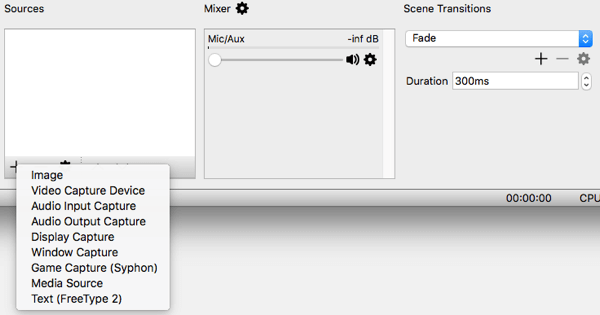
Depois de selecionados, você deve veja uma prévia do que seu público do YouTube ao vivo verá.
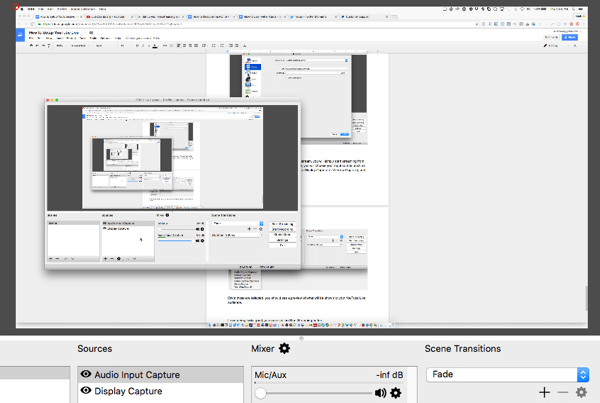
Se tudo parecer bem, clique no botão Iniciar transmissão. Isso enviará o que você vê no Open Broadcast Software diretamente para o YouTube ao vivo e iniciará sua transmissão ao vivo lá.
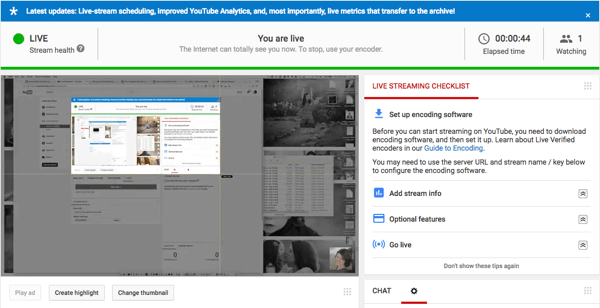
Seus espectadores, quando conectados às contas do YouTube, verão sua transmissão ao vivo junto com a caixa de bate-papo ao lado. Você pode bater papo com eles e outros visualizadores nesta caixa.
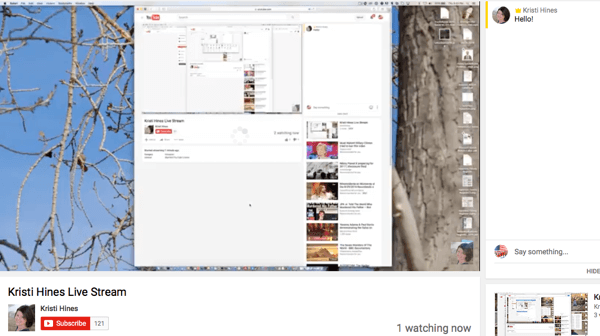
Enquanto você está transmitindo, você pode observe a caixa Analytics para ver quantas pessoas estão online assistindo sua transmissão do YouTube ao vivo e pegue seu URL para compartilhar.
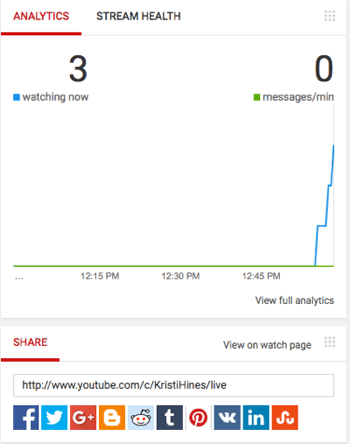
Quando terminar sua transmissão do YouTube ao vivo, você pode pare a sessão de streaming em seu software. Com Open Broadcast Software, clique no botão Parar transmissão no canto inferior direito.
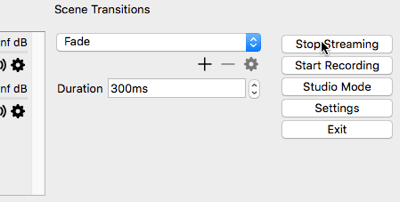
Nº 4: Visualize o YouTube Live Analytics
Assim que seu evento do YouTube ao vivo terminar, seu vídeo será adicionado aos uploads regulares de vídeo e disponibilizado para os espectadores do YouTube, com base nas configurações de privacidade que você definiu ao configurar o evento.
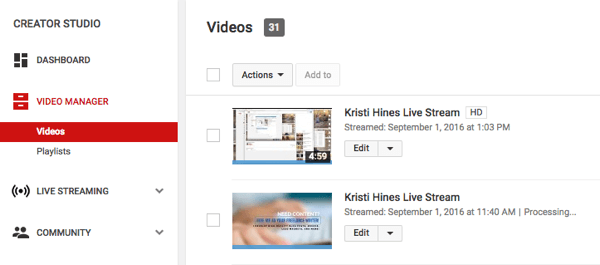
Quando você clique em um de seus vídeos de eventos ao vivo, você vai veja um botão Analytics abaixo do vídeo. Isso leva você à análise do seu evento ao vivo, onde você pode veja o envolvimento dos espectadores durante sua sessão de transmissão ao vivo do YouTube.
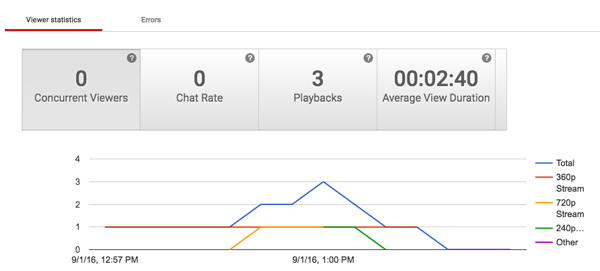
Você pode descobrir mais sobre o envolvimento de seus espectadores durante a sessão de streaming do YouTube ao vivo.
Nº 5: baixe seu vídeo para compartilhar em outras redes
Ansioso para reaproveitar seu vídeo do YouTube ao vivo? Vá para o seu Gerenciador de Vídeo, clique na seta suspensa ao lado do link Editar para o seu vídeo, e baixe o arquivo MP4 para o seu vídeo.
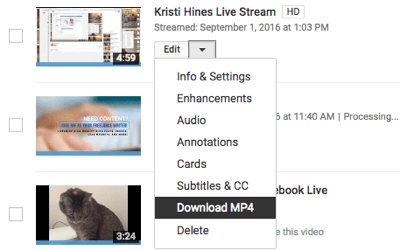
Você pode compartilhe seu Vídeo do youtube no Facebook, SlideShare e outras redes que permitem o upload de vídeos.
Quer mais assim? Explore o YouTube para empresas!
.
Em conclusão
Com o anúncio de que o Google Hangouts On Air está mudando para o YouTube ao vivo, é importante que os profissionais de marketing aprendam como para transmitir com a nova tecnologia que funciona de forma semelhante ao Facebook Live se você fosse transmitir de seu Área de Trabalho.
O que você acha? O que você acha do YouTube Live? Você já experimentou? Por favor, deixe-nos saber nos comentários abaixo!